目标和源连接件区域
使用手动连接件命令或自动连接件命令创建装配连接件时,您需要选择要连接的目标面、源面和曲面。在 QY CAD 仿真中,第一个选择的是连接的目标侧。第二个选择的是连接的源侧。
创建连接件后,可以使用命令条上的选项来查看每个接触对中的相连面,以确定哪个是目标面、交换目标面和源面,并将一个面替换为另一个面。
选择目标和源连接区域
了解在选择连接的目标侧和源侧后如何创建接触单元非常重要,因为这两侧可以互换。求解器将矢量法线从源区域投影到目标区域。当这些法线与目标区域中的单元相交且位于接触对的搜索距离判据内时,求解器将创建接触单元。这表示当属于同一对的这两个区域不具有相应的一对一单元时,求解器所创建的接触单元的数目可以根据它投影单元时使用的源区域和目标区域而不同。
区域 (A) 具有一个线形网格,而区域 (B) 具有四个。在源区域 (A) 和目标区域 (B) 之间创建接触单元时,将创建一个接触单元。
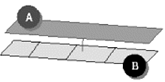
如果选择 (C) 作为源区域,选择 (D) 作为目标区域,则将创建 4 个接触单元。

通常,对于您在接触对中所选的两个区域中的某个区域,连接的源侧网格密度应大于等于连接的目标侧网格密度。源区域和目标区域具有不同的网格密度时,源区域上的单元越多,就意味着创建的接触单元越多,产生的结果就越好。
要了解如何在现有连接中更改已分派的区域,请参阅替换目标和源连接区域。
标识连接件目标面和源面
在仿真窗格中,可以将光标悬停在连接件名称上以高亮显示相连零件中的面。
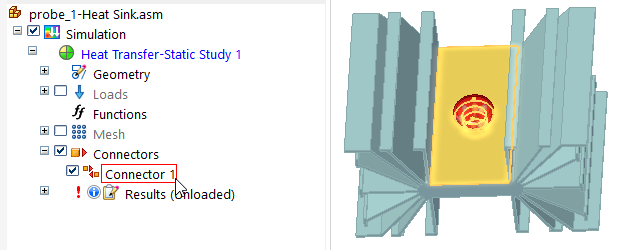
如果放大,可以看到装配连接件符号是彩色编码的,这样可以更轻松地标识目标面和源面以进行编辑。可以使用此类信息在热、粘连或无渗透接触连接中识别和替换目标和源连接区域。
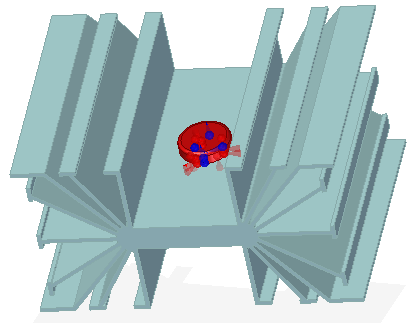
默认颜色在“仿真”页面(QY CAD“选项”对话框)中设置,但是您可以在“装配连接件”命令条上以本地方式更改颜色。
| 连接面 | 选定面上的符号 |
| 连接件目标 |
|
| 连接件源 |
|
单击一个连接件名称,以在图形窗口中显示其连接件编辑定义手柄。
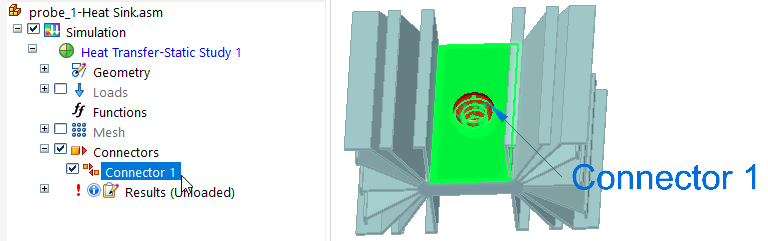
单击编辑定义手柄,以显示用于显示源和目标相连面以及用于隐藏不相连零件的命令条选项。
检查每个连接中的相连面
创建和编辑连接件时,可以使用命令条上的可见性选项列表来查看每个接触对中的相连面。对于当前选定的连接件对,它将高亮显示并显示目标面(红色高亮显示)、源面(蓝色高亮显示)或两个面(绿色高亮显示)。
- 两者均显示
-
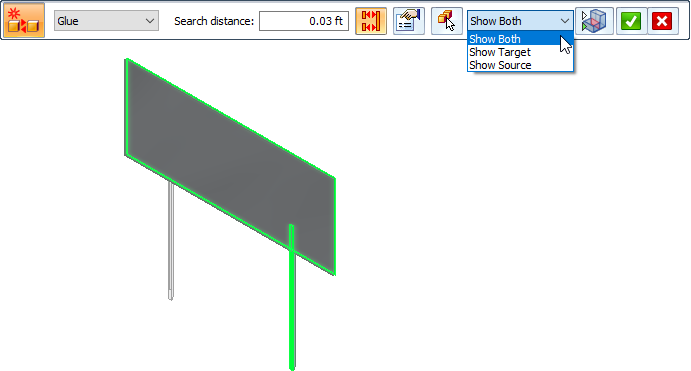
- 显示目标
-
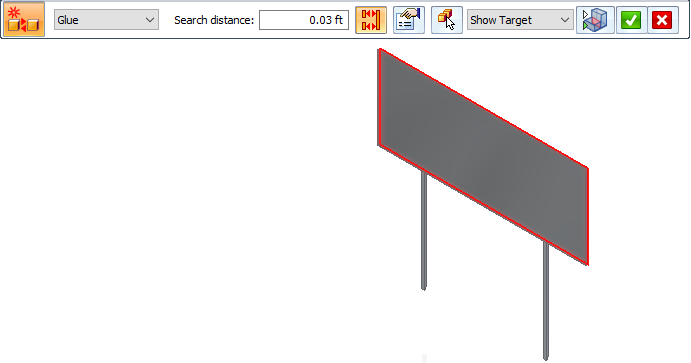
- 显示源
-
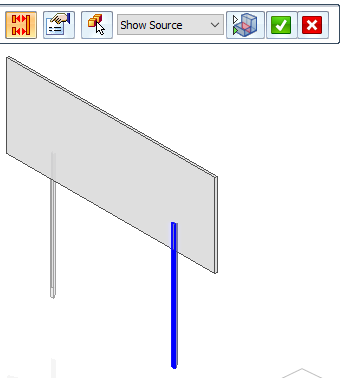
可以使用切换隐藏/透明控件和可见性选项列表来标识连接中的目标对象和源对象,并在透明模式或隐藏模式下循环查看所有不相连零件的显示。如果模型包含多个零件,则连接中不涉及的所有零件都以透明模式显示,然后隐藏。
如果选中显示源可见性选项,并且切换隐藏/透明处于打开状态,则源零件将以着色模式显示,并且目标零件和所有未连接的零件将以透明模式显示。
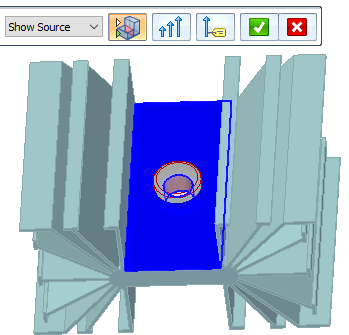
如果现在关闭切换隐藏/透明,则所有其他零件都将隐藏。
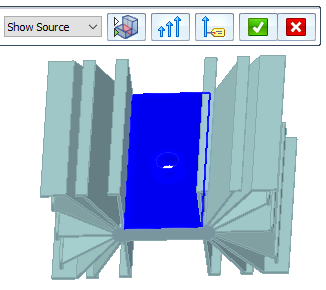
编辑连接件区域方向
在正确定义的装配连接件中,目标区域中面和表面的连接件方向应与源区域中面和表面的连接件方向互指。在多数情况下,通过连接命令可以实现此目标。如果无法实现,可以在仿真窗格中的快捷菜单上,使用 编辑区域方向命令进行如下操作:
编辑区域方向命令进行如下操作:
-
查看构成连接件区域的面和曲面。
-
更改所有连接件的方向。
-
更改面和表面上单个连接件的方向。
有关更多信息,请参见更改连接件区域方向。
© 2021 UDS

